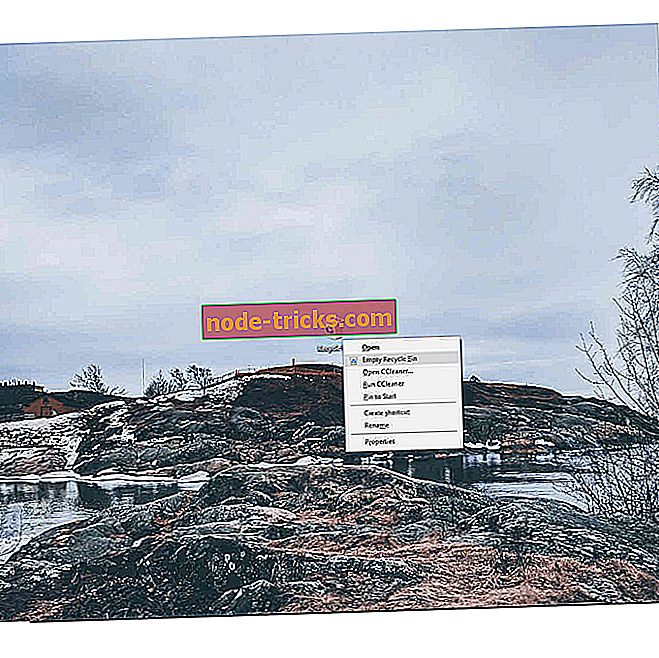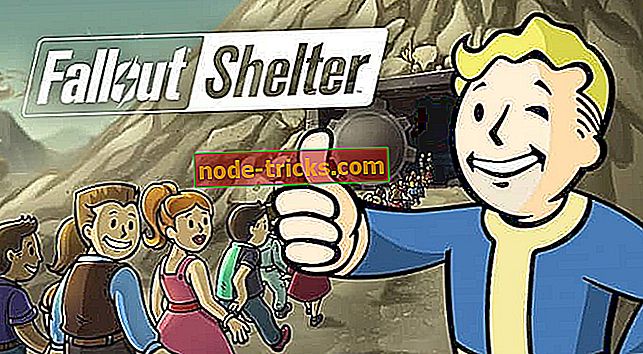Visas koregavimas: AMD klaidos kodas 43 Windows 10, 8.1, 7
Atnaujinimas į „Windows 10“ ne visada yra paprastas, o kartais gali kilti problemų. Kalbant apie problemas, „Windows 10“ naudotojai pranešė apie klaidos kodą 43, naudojant „AMD“ grafinę kortelę „Windows 10“. Kokia yra klaidos kodo 43 priežastis ir kaip ją išspręsti?
Koreguokite AMD klaidos kodą 43 „Windows 10“
AMD Klaidos kodas 43 gali būti problemiškas ir sukelti tam tikrų problemų su grafikos plokšte. Kalbant apie šią klaidą, čia yra keletas panašių problemų, apie kurias pranešė vartotojai:
- „AMD Radeon“ kodas 43 „Windows 10“, „8“, „7“ - ši problema gali būti rodoma bet kurioje „Windows“ versijoje, tačiau turite išspręsti šią problemą naudodami šio straipsnio sprendimus.
- Grafikos įrenginio tvarkyklės klaidos kodas 43 - Kartais ši problema gali kilti dėl jūsų tvarkyklių, tačiau jums turėtų būti suteikta galimybė išspręsti šią problemą tiesiog iš naujo įdiegiant juos.
- AMD ekrano tvarkyklės klaida 43 - Kai kuriais atvejais ši problema gali atsirasti dėl AMD programinės įrangos. Paprasčiausiai pašalinkite jį ir įdiekite Radeon: Crimson ReLive programinę įrangą.
- AMD RX 570, 470 klaida 43 - Ši problema paprastai būna susijusi su grafikos kortelių RX serija, tačiau turėtumėte sugebėti išspręsti problemą naudodami vieną iš mūsų sprendimų.
1 sprendimas. Įsitikinkite, kad jūsų tvarkyklės yra atnaujintos
Klaidos kodas 43 rodomas, jei jūsų AMD grafinių kortelių tvarkyklės nėra atnaujintos ir norint išspręsti šią problemą, primygtinai rekomenduojame atnaujinti savo grafikos plokštės tvarkykles. Norėdami tai padaryti, tiesiog apsilankykite AMD svetainėje, suraskite savo grafikos plokštę ir atsisiųskite naujausius jo tvarkykles.
Įdiegus naujausius tvarkykles, turi būti nustatytas klaidos kodas 43. Mes primygtinai rekomenduojame šį trečiosios šalies įrankį (100% saugus ir išbandytas mūsų), kad automatiškai atsisiųsti visus pasenusius tvarkykles jūsų kompiuteryje.
- Skaityti daugiau: Fix: AMD tvarkyklės avarijos Windows 10
2 sprendimas. Pašalinkite ekrano tvarkyklę ir įdiekite naujausią versiją
Kai kurie vartotojai teigia, kad nepakanka atnaujinti tvarkyklę, ir norint išspręsti problemą, pirmiausia turite visiškai pašalinti ekrano tvarkyklę ir tada atsisiųsti naujausią tvarkyklę. Norėdami tai padaryti, atlikite šiuos veiksmus:
- Paspauskite „ Windows“ raktą + X ir meniu pasirinkite „ Device Manager“ .
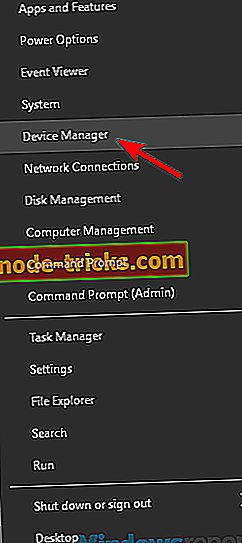
- Atsidarius „ Device Manager“, suraskite skyrių „ Display adapters“ ir išplėskite jį. Suraskite tvarkyklę, spustelėkite jį dešiniuoju pelės klavišu ir pasirinkite Pašalinti įrenginį .
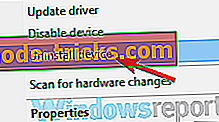
- Pasirinkite Ištrinti šio įrenginio tvarkyklės programinę įrangą ir spustelėkite Pašalinti .
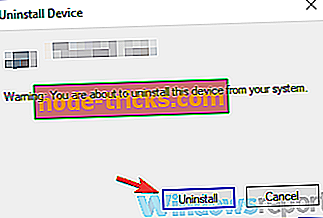
- Iš naujo paleiskite kompiuterį ir įdiekite naujausią tvarkyklę.
Kai kurie vartotojai siūlo naudoti DDU, kad visiškai pašalintų anksčiau įdiegtus ekrano tvarkykles. Norėdami tai padaryti, atsisiųskite DDU, paleiskite jį ir vykdykite instrukcijas. Pašalinus tvarkyklę, atsisiųskite ir įdiekite naujausią versiją.
Kitas tvarkyklė, kuri gali sukelti šią problemą, yra „SmBus“ tvarkyklė, ir norint išspręsti problemą, ją reikia iš naujo įdiegti arba atnaujinti. Tai padarius, problema turėtų būti visiškai išspręsta.
3 sprendimas. Patikrinkite, ar jūsų vaizdo plokštė yra palaikoma
Kai kurios senesnės AMD grafinės kortelės, pvz., AMD Radeon 4000, nepalaikomos „Windows 10“, o jei naudojate vieną iš šių senesnių grafikos kortelių, primygtinai rekomenduojame ją atnaujinti.
4 sprendimas. Pašalinkite AMD tvarkykles ir įdiekite „Radeon“ programinę įrangą: „Crimson ReLive Edition“
Kaip jau minėjome, AMD klaidos kodą 43 gali sukelti jūsų tvarkyklės, ir norint išspręsti šią problemą, rekomenduojama iš kompiuterio pašalinti visą AMD programinę įrangą. Norėdami užtikrinti, kad programinė įranga būtų visiškai pašalinta, rekomenduojame naudoti „uninstaller“ programinę įrangą, pvz., „ Revo Uninstaller“ .
Pašalinus visus su AMD programine įranga susijusius failus, turite įdiegti „Radion Crimson ReLive Edition“. Norėdami tai padaryti, atlikite šiuos veiksmus:
- Eikite į AMD „Support & Drivers“ puslapį ir rankiniu būdu pasirinkite tvarkyklę.
- Dabar spustelėkite Atsisiųsti ankstesnius tvarkykles ir programinę įrangą .
- Pasirinkite senesnę „Crimson ReLive Edition“ versiją. Vartotojai, siūlantys naudoti 17.2.1 versiją, tačiau galite naudoti naujesnę versiją, tiesiog nenaudokite naujausios versijos.
- Dabar spustelėkite „ Atsisiuntimai“ ir atsisiųskite „ AMD Chipset“ tvarkykles .
- Įdiekite „Radeon“ programinę įrangą: „Crimson ReLive Edition“ ir paleiskite kompiuterį iš naujo.
Įdiegus šią programinę įrangą, problema turėtų būti visiškai išspręsta.
- Skaityti daugiau: Fix: „Catalyst Control Center“ „Windows 10“ nebus atidarytas
5 sprendimas. Pašalinkite savo specializuotos ir integruotos grafikos tvarkykles
Pasak vartotojų, AMD klaidos kodas 43 gali atsirasti dėl problemų, susijusių su jūsų tvarkyklėmis, o kartais ir jūsų skirta ir integruota grafikos plokštė gali būti problema. Pasak vartotojų, galite išspręsti šią problemą pašalindami tiek savo AMD, tiek integruotos grafikos tvarkykles.
Pašalinus grafikos plokštės tvarkykles, turite pasiekti BIOS. Norėdami sužinoti, kaip tai padaryti kompiuteryje, išsamią informaciją rasite savo nešiojamojo kompiuterio ar pagrindinės plokštės vadove. Įvedę BIOS, išjunkite savo AMD grafiką. Išsaugokite pakeitimus ir grįžkite į „Windows“.
Kai įvedate „Windows“, įdiekite integruotos grafikos tvarkykles. Dabar grįžkite į BIOS ir įjunkite savo AMD grafiką. Įdiekite AMD grafikos tvarkyklę, iš naujo paleiskite kompiuterį ir problema turėtų būti išspręsta.
Tai šiek tiek sudėtingas sprendimas, tačiau kai kurie vartotojai teigia, kad tai veikia, todėl galbūt norėsite tai išbandyti.
6 sprendimas. Įdiekite grafikos plokštės tvarkykles rankiniu būdu
Kartais AMD klaidos kodas 43 gali būti rodomas bandant įdiegti grafikos plokštės tvarkyklę kompiuteryje. Tačiau galite apeiti šią problemą paprasčiausiai įdiegdami naujausią tvarkyklę kompiuteryje. Tai gana paprasta padaryti, ir jūs galite tai padaryti atlikdami šiuos veiksmus:
- Eikite į AMD svetainę ir atsisiųskite naujausius savo grafikos tvarkykles.
- Atsisiųsdami tvarkykles paleiskite sąrankos failą, kad juos ištrauktumėte. Jei diegimas automatiškai sustoja, būtinai atšaukite. Jei tvarkyklės ateina į archyvą, tiesiog ištraukite archyvą į savo kompiuterį.
- Atlikę tai, atidarykite „ Device Manager“ .
- Suraskite savo AMD įrenginį sąraše, dešiniuoju pelės klavišu spustelėkite jį ir pasirinkite Atnaujinti tvarkyklę .
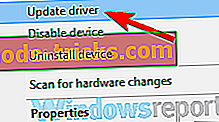
- Pasirinkite Naršyti kompiuterį tvarkyklės programinei įrangai .
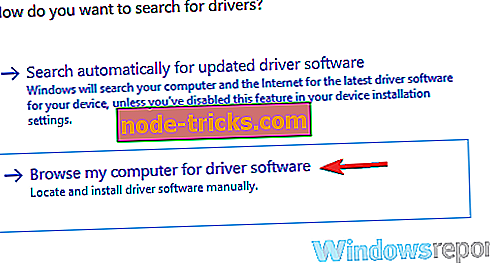
- Spustelėkite mygtuką Naršyti . Dabar pasirinkite ištrauktą katalogą iš 2 veiksmo .
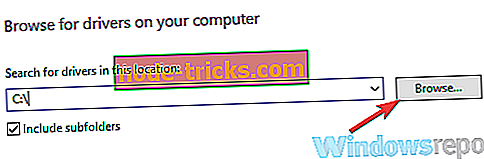
- Tai atlikę, spustelėkite Pirmyn, jei norite tęsti.
Po to vairuotojas bus įdiegtas rankiniu būdu ir problema turėtų būti visiškai išspręsta.
7 sprendimas - paleiskite aparatūros ir įrenginių trikčių šalinimo priemonę
Jei gaunate AMD klaidos kodą 43, galite jį išspręsti tiesiog paleisdami aparatūros ir įrenginių trikčių šalinimo priemonę. „Windows“ yra su daugeliu integruotų trikčių šalinimo įrankių, todėl galite juos automatiškai išspręsti kompiuteryje.
Jei norite paleisti trikčių šalinimo priemonę, atlikite šiuos veiksmus:
- Atidarykite programą „Nustatymai“ . Norėdami tai padaryti, galite tiesiog naudoti „ Windows Key + I“ nuorodą.
- Dabar „ App“ programa bus atidaryta. Eikite į skyrių „ Atnaujinti ir saugoti“.
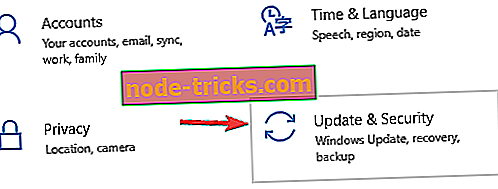
- Pasirinkite kairėje esančiame meniu pasirinkite Trikčių šalinimas . Pasirinkite Aparatūra ir įrenginiai ir spustelėkite mygtuką Paleisti trikčių šalinimo mygtuką.
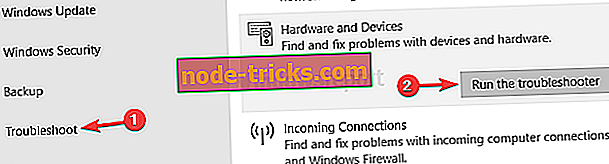
- Atlikite instrukcijas, kad užbaigtumėte trikčių šalinimo procesą.
Baigę trikčių diagnostiką, patikrinkite, ar problema vis dar yra. Trikčių šalinimo priemonė nėra patikimiausias sprendimas, tačiau kartais gali išspręsti nedidelius klausimus, todėl būtinai išbandykite.
8 sprendimas - Flash grafikos plokštės firmware
Prieš pradėdami, turime paminėti, kad tai yra gana rizikinga procedūra, tačiau nedaugelis vartotojų pranešė, kad jie fiksavo AMD klaidos kodą 43 tiesiog mirksdami grafikos plokštės programinę įrangą į senesnę versiją.
Prieš pradėdami, turime paminėti, kad ši procedūra yra labai rizikinga, ir jei nesate atsargūs, galite visam laikui sugadinti vaizdo plokštę, todėl naudokite ypatingą atsargumą.
Tam reikia naudoti AMD / ATI ATIFlash programinę įrangą ir rasti tinkamą grafikos plokštės BIOS versiją. Tai yra pažangus sprendimas ir jį turėtumėte naudoti tik tada, jei kiti sprendimai negali išspręsti problemos.
Kaip jau minėjome, tai yra rizikinga procedūra, ir mes neatsakome už galimą žalą.
9 sprendimas. Įdiekite naujausius „Windows“ naujinimus
Kai kuriais atvejais gali būti rodomas AMD klaidos kodas 43, nes jūsų kompiuteryje nėra naujausių naujinimų. Gali atsirasti „Windows 10“ klaidų ir norint išspręsti šią problemą patariama įdiegti naujausius naujinimus.
Pagal numatytuosius nustatymus „Windows 10“ automatiškai įdiegia trūkstamus naujinimus, tačiau visada galite patikrinti naujinimus rankiniu būdu atlikdami šiuos veiksmus:
- Atidarykite programą „Nustatymai“ .
- Eikite į skyrių „ Atnaujinti ir saugoti“.
- Spustelėkite mygtuką Patikrinti naujinius .
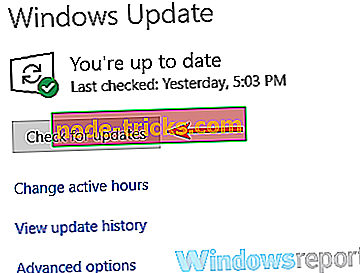
„Windows“ dabar patikrins, ar nėra naujinimų. Jei yra kokių nors naujinimų, jie bus automatiškai atsisiunčiami fone ir įdiegiami, kai tik iš naujo paleisite kompiuterį. Atnaujinus kompiuterį, patikrinkite, ar problema vis dar yra.
AMD klaidos kodą 43 gali sukelti pasenusi AMD grafikos plokštės tvarkyklė arba nesuderinama AMD grafinė kortelė, ir daugeliu atvejų geriausias sprendimas yra tiesiog atnaujinti ekrano tvarkyklę ar grafikos plokštę.

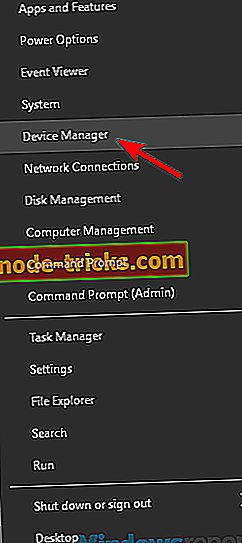
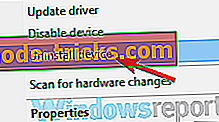
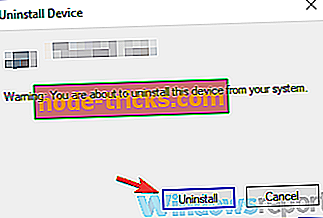
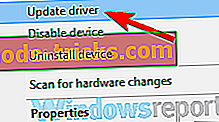
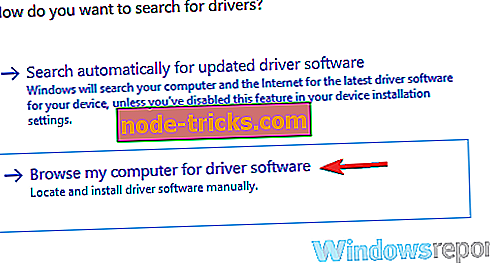
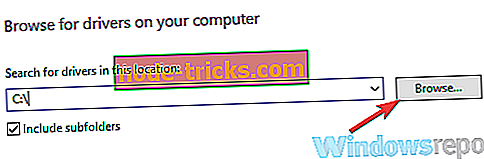
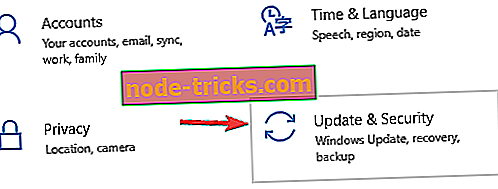
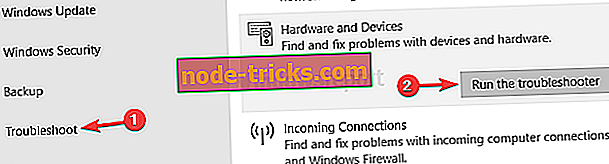
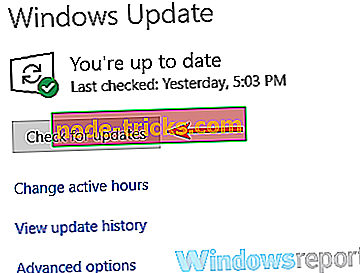




![„Outlook“ el. Laiškai dingo [BEST SOLUTIONS]](https://node-tricks.com/img/how/542/outlook-emails-have-disappeared.jpg)